วิธีการติดตั้ง Apache OFBiz ควรเริ่มจากการติดตั้ง
1. ติดตั้ง jdk (Java Development Kit)
2. ติดตั้ง subversion
3. ติดตั้ง PostgreSQL
4. ติดตั้ง ofbiz10.04
5. การเชตค่า PostgreSQL กับ OFBiz
ติดตั้งตามลำดับ
วิธีการลง jdk
Java Development Kit หรือ JDK คือ ชุดของเครื่องมือที่ใช้ในการพัฒนาโปรแกรม JAVA โดยที่ใครก็ตามที่ต้องการจะพัฒนาโปรแกรมโดยใช้ภาษา javaจะต้อง ลง JDK นี้เป็นอย่างน้อย ไม่งั้นจะไม่สามารถ compile และ run java ได้ ซึ่งหลักๆที่ได้จากการลงก็ประกอบด้วย
core library ของ java
java compiler หรือ java interpreter ก็คือตัวแปลภาษา java เป็น byte code
java runtime คือ ตัวรัน ภาษา java ที่ถูกแปลงเป็น byte code แล้ว
และเครื่องมือต่างๆอีก ดูได้ใน Derectory jdk_path/bin คะ
วิธีการติดตั้ง
วิธีลง Java JDK
- สามารถดูวิธีการติดตั้ง jdk (Java Development Kit) ได้จาก ที่นี่ ครับ
SVN ( Subversion ) คือ ระบบ ควบคุม version ของ source code อย่างหนึ่ง ที่ เราสามารถมี version ของ code เช่น version นี้ สามารถทำงานบางอย่างได้แล้ว เป็นต้น และเมื่อเราแก้ๆ แล้วหากทำให้บางอย่างพัง เราก็สามารถ reverse กลับไปใน version ที่ยัง work อยู่ได้และ ระบบที่ สามารถอำนวยความสะดวก เวลาทำงาน
ใน Project เขียน code กันหลายๆ คน ระบบ Subversion จะสามารถรวม code ของทุกคน เข้าอย่างอัตโนมัติ ทำให้ทุกคนมี code ที่ update อยู่เสมอ โดยระบบจะเป็นระบบแบบ Client Server โดยที่ server จะมีโปรแกรม Subversion Server ลงไว้ ซึ่งจะเปิดให้บริการ Subversion และ เก็บ source code ทุกอย่างไว้
วิธีการติดตั้ง
1. หลังจากลง jdk เสร็จ เราต้องลง subversion ต่อดังนี้ เข้าไปที่ System /Administration / Synaptic Package Manager
2. ระบบจะให้ใส่ Password ของเครื่อง เพื่อทำการ Download โปรแกรม
3. เมื่อใส่ Password เสร็จเรียบร้อยจะมี Page ใหม่ขึ้นมาเพื่อให้เลือกโปรแกรมที่จะ Download
4. ให้พิมพ์ตรง ช่องค้นหาว่า subversion ดังรูป
5. จะสังเกตุเห็นรูปว่า จะมีคำว่า subversion ให้คลิกขวา ตรง subversion แล้วเลือก
Mark for Installationพอคลิกเสร็จก็คลิก Apply ดังรูป
6. หลังจากนั้น จะเป็นการ Download และ install ดังรูป
7. ถ้าโหลดเสร็จสิ้น สมบูรณ์จะมี Pop Up ขึ้นมาดังรูปให้คลิก Close
8. เมื่อกด Close จะปรากฎ Page ขึ้นมา สังเกตุว่า ตรง subversion จะเป็นจุดสีเขียว เเสดงว่า ลงเสร็จสิ้นสมบูรณ์ ดังรูป เป็นอันเสร็จสิ้นสมบูรณ์
วิธีการลง PostgreSQL
เอสคิวแอล (SQL) คือ ภาษาสอบถามข้อมูล หรือภาษาจัดการข้อมูลอย่างมีโครงสร้าง มีการพัฒนาภาษาคอมพิวเตอร์ และโปรแกรมฐานข้อมูลที่รองรับมากมาย เพราะจัดการข้อมูลได้ง่าย เช่น MySQL, MsSQL, PostgreSQL หรือ MS Access เป็นต้น สำหรับโปรแกรมฐานข้อมูลที่ได้รับความนิยมคือ MySQL เป็น Open Source ที่ใช้งานได้ทั้งใน Linux และ Windows
วิธีการติดตั้ง
1. เข้าไปที่ System/Administration/Synaptic Package Manager
2. ระบบจะให้ใส่ Password ของเครื่อง เพื่อทำการ Download โปรแกรม
3. เมื่อใส่ Password เสร็จเรียบร้อยจะมี Page ใหม่ขึ้นมาเพื่อให้เลือกโปรแกรมที่จะ Download
4. ให้พิมพ์ตรง ช่องค้นหาว่า postgresql ดังรูป
5. จะสังเกตุเห็นรูปว่า จะมีคำว่า postgresql ให้คลิกขวา ตรง postgresql แล้วเลือก
Mark for Installationเสร็จก็มาคลิก Apply
7. หลังจากนั้น จะเป็นการ Download และ install ดังรูป
8. เป็นอันเสร็จสิ้นการติดตั้ง PostgreSQL
9. หลังจากนั้นลง PostgreSQL ตัวต่อไปคือ pgadmin
10. เข้าไปที่ System/Administration/Synaptic Package Manager
11. ระบบจะให้ใส่ Password ของเครื่อง เพื่อทำการ Download โปรแกรม
12. เมื่อใส่ Password เสร็จเรียบร้อยจะมี Page ใหม่ขึ้นมาเพื่อให้เลือกโปรแกรมที่จะ Download
13. ให้พิมพ์ตรง ช่องค้นหาว่า pgadmin ดังรูป
14. จะสังเกตุเห็นรูปว่า จะมีคำว่า pgadmin ให้คลิกขวา ตรง pgadmin3 แล้วเลือก
Mark for Installationเสร็จก็มาคลิก Apply หลังจาก คลิก Apply จะมี Summary ขึ้นมาเพื่อให้คลิก Apply อีกรอบดังรูป
15. หลังจากนั้น จะเป็นการ Download และ install ดังรูป
16. หลังจากที่ Download เสร็จเรียบร้อยเเล้ว ก็จะมี Pop Up ขึ้นมาดังรูปให้คลิก Close เป็นอันเสร็จสิ้นการติดตั้ง pgadmin
17. หลังจากที่ติดตั้ง PostgreSQL เรียบร้อยแล้ว เราก็มาดูหน้าตา PostgreSQL กันนะคะ pgAdmin โดยไปที่ applications / programming / pgAdmin
วิธีลง Ofbiz 10.04
1. ทำการ Download ไฟล์ Ofbiz 10.04 จาก https://cwiki.apache.org/OFBADMIN/ofbiz-source-repository-and-access.html3. เปิด Terminal เข้าไปยัง Folder ที่ต้องการ Download ไฟล์ Ofbiz 10.04 ไปไว้ ดังรูป โดย copy code
svn co http://svn.apache.org/repos/asf/ofbiz/branches/release10.04 มาวางใน Terminal ดังรูปเเล้ว Enter
4. รอจนกว่า subversion จะ checkout code ของ OFBiz เสร็จสิ้น
4. รอจนกว่า subversion จะ checkout code ของ OFBiz เสร็จสิ้น
การเชตค่า PostgreSQL กับ OFBiz
ก่อนจะ Setup PostgreSQL จะต้องลง Driver PostgreSQL ก่อน สามารถโหลดได้ในเว็บนี้ http://jdbc.postgresql.org/download.html
เลือกโหลด file JDBC3 Postgresql Driver,version 8.4-701 ดังรูป
แล้ว Copy File ที่มีขื่อว่า postgresql-8.4-701.jdbc3.jar ( ชื่อไฟล์แล้วแต่เวอร์ชั่นที่โหลดมา) มาวาง ofbiz.10.04/framework/entity/lib/jdbc แล้วเริ่มการ Config ได้เลย
วิธีการ Setup PostgreSQL กับ OFBiz
1. ทำการตั้งค่า password ให้กับ account ของ PostgreSQL โดยเปิด terminal และเข้าไปที่โฟลเดอร์ /etc/postgresql/8.4/main ดังรูป
2. สั่งแก้ไขไฟล์ชื่อ pg_hba.conf โดยใช้คำสั่ง sudo gedit pg_hba.conf
3. เมื่อ sudo คำสั่งไปเเล้ว ระบบจะให้ใส่ password เครื่อง ดังรูป
4. เมื่อใส่ password เสร็จเรียบร้อยจะมีไฟล์ pg_hba.conf เด้งขึ้นมา ดังรูป
5. เปลี่ยนค่าจาก ident เป็น trust ทั้งหมด และ เปลี่ยนค่าจาก md5 เป็น trust ทั้งหมด ดังรูป
6. สั่งแก้ไขไฟล์ชื่อ postgresql.conf โดยใช้คำสั่ง sudo gedit postgresql.conf ดังรูป
(ก่อนจะพิมคำสั่ง เปิดไฟล์ใหม่ต้องปิดไฟล์เดิมที่เปิดก่อนหน้านี้ก่อน)
7. เมื่อเปิด File มาเเล้วให้ค้นหา โดยกด Ctrl+F ค้นหาคำว่า listen_addresses = 'locahost'
8. เมื่อเจอคำ listen_addresses = 'locahost' แก้ไขบรรทัด #listen_addresses = 'localhost' โดยการเอา # ออกและเปลี่ยนจาก localhost
เป็น * จะได้โค้ดดังนี้ listen_addresses = '*' ดังรูป
9. สั่ง start serveice ของ postgresql โดยใช้คำสั่ง cd /etc/init.d ดังรูป
10. สั่ง restart service โดยใช้คำสั่ง sudo service postgresql-8.4 restart ดังรูป
11. เมื่อ restart service จะมีคำว่า OK ขึ้นดังรูป
12. ทำการแก้ไขไฟล์ framework/entity/config/entityengine.xml โดยการเพิ่ม datasource หา datasource name="localpostnew" ดังรูป
13. หา datasource name="localpostnew" และแก้ jdbc-uri="jdbc:postgresql://127.0.0.1/ofbiz" ofbiz เป็นชื่อ database ดังรูป (ในที่นี่ของเก่าที่ผู้เขียนเชตไว้คือ forestdb)
14. หา datasource name="localpostolap" และแก้ jdbc-uri="jdbc:postgresql://127.0.0.1/ofbizolap" ofbizolap เป็นชื่อ database ดังรูป (ในที่นี่ของเก่าที่ผู้เขียนเชตไว้คือ forestdb_olap)
15. หา datasource name="localposttenant" และแก้ jdbc-uri="jdbc:postgresql://127.0.0.1/ofbiztenant" ofbiztenant เป็นชื่อ database ดังรูป (ในที่นี่ของเก่าที่ผู้เขียนเชตไว้คือ forestdb_tenant)
16. เมื่อแก้ไขเสร็จแล้วก็ save เป็นอันเสร็จสิ้น
เริ่มการ Create Database
1. เข้าเปิดโปรแกรม pgAdmin III เข้าไปตรง Applications/Programming/pgAdmin III เมื่อเข้าโปรแกรม ให้กดตรงรูปปลั๊ก ดังรูป
2. เมื่อกดรูปปลั๊ก จะมี New Server Registration ขึ้นมา ดังรูป ให้กรอก name=localhost , Host=localhost ,password=ofbiz คลิก OK
3. เมื่อคลิก OK เสร็จก็จะมี Localhost ที่เรา Create อยู่ทางด้านซ้ายมือ ดังรูป
4. คลิกขวาตรง Login Roles /New Login Role เพื่อสร้าง Longin ให้กรอก Role name = ofbiz , Password = ofbiz ,
Password(again) =ofbiz แล้วคลิก OK ดังรูป
5. ก็จะมี Login ที่เรา Create ขึ้นมาชื่อว่า ofbiz ดังรูป
6. คลิกขวา ตรง Database>New Database จะมี New Database ให้กรอกข้อมูล เพื่อ Create Database ตรง Name=ofbiz กำหนดตรง Owner ให้เป็น Ofbiz แล้วกด OK ดังรูป
7. ทำซ้ำ ข้อ 6 เเต่เปลี่ยน ชื่อ ตรง Name = ofbizolap กำหนดเหมือน ข้อ7 ทุกอย่าง ดังรูป
8. ทำซ้ำ ข้อ 6 เเต่เปลี่ยน ชื่อ ตรง Name = ofbiztenant กำหนดเหมือน ข้อ7 ทุกอย่าง ดังรูป
10. เมื่อเรา Create Database เสร็จ ก็จะมี Database ที่เรา Create อยู่ทางด้านซ้ายมือ ดังรูป
11. พิมพ์คำสั่งใน terminal ดังนี้ ./ant clean-all
12. พิมพ์คำสั่งใน terminal ดังนี้ ./ant run-install
13. สั่ง start ofbiz ดังนี้ ./startofbiz.sh (เป็นอันเสร็จสิ้น)










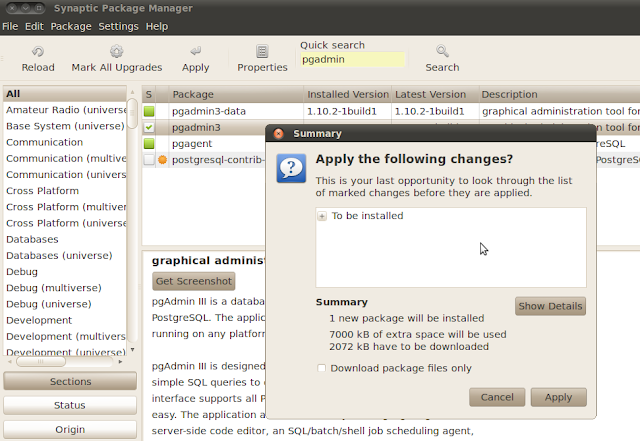




























0 comments:
Post a Comment